Pentru a inversa (sau a oglindi) textul dintr-un document, trebuie mai întâi să introduceți textul într-o casetă text. După inversarea textului, puteți să eliminați aspectul de casetă text, eliminând conturul.
-
Inserați o casetă text în document, făcând clic pe Inserare > Casetă text, apoi tastați și formatați textul.
Pentru mai multe detalii, consultați Adăugarea, copierea sau ștergerea unei casete text.
-
Faceți clic dreapta pe casetă și faceți clic pe Formatare formă.
-
În panoul Formatare formă, faceți clic pe Efecte.
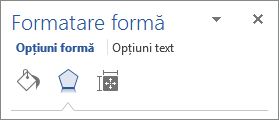
-
Sub Rotație 3D, în Rotire X, introduceți 180.
Note:
-
În cazul în care caseta text este umplută cu o culoare, puteți să eliminați culoarea din panoul Formatare formă. Sub Opțiuni formă, faceți clic pe fila Umplere și linie

-
Dacă doriți să eliminați conturul casetei text, faceți clic dreapta pe caseta text, faceți clic pe Schiță în minibara de instrumente care apare și alegeți Fără contur
-
Consultați și
Rotirea unei casete text, a unei forme, a unui WordArt sau a unei imagini










